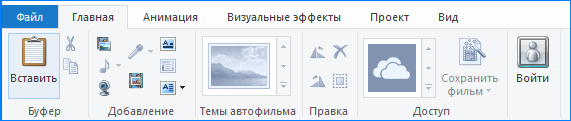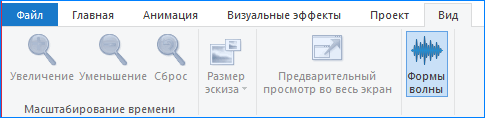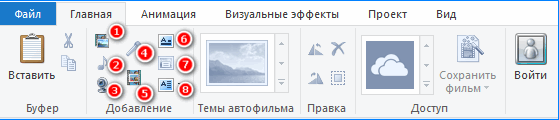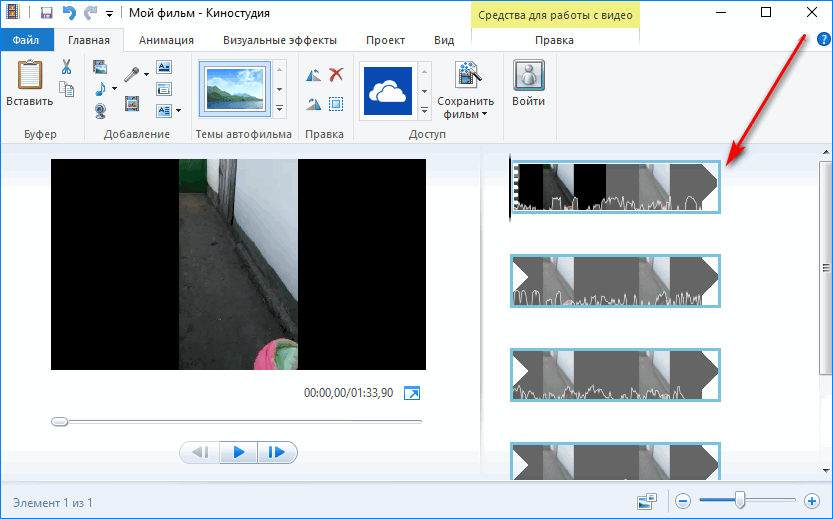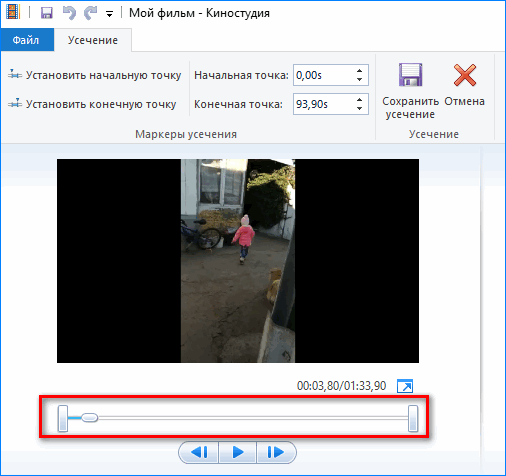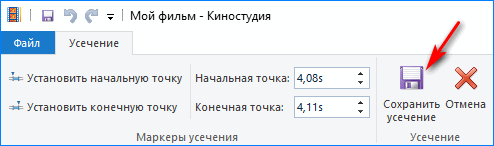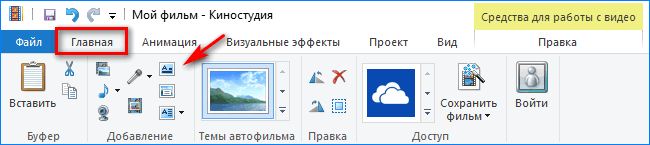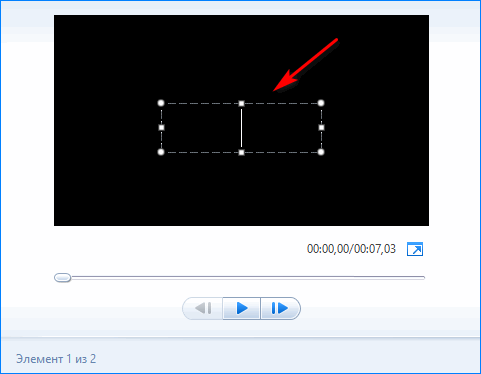Как работать в Киностудии Windows Live — руководство пользователя
Стандартная Киностудия с Windows Live, как работать с программой, а также пользоваться интерфейсом, это актуальные вопросы. Чтобы в них разобраться, необходимо изучить все возможности, а также особенности функционирования утилиты.
Принцип работы киностудии на домашних компьютерах
Настройка — дело несложное. Пользователю нужно только установить ее на компьютер и запустить для первого использования, как настроить, зависит от целей применения. Рассмотрим пошагово те функции, которыми обладает сервис. В рамках раздела ознакомимся, как работать в Киностудии Windows Live, чтобы создавать правильные ролики.
Из чего состоит меню программы
Русскоязычный интерфейс разделен на несколько подгрупп, пользоваться ими очень удобно, даже при первичном знакомстве с Киностудией.
- На вкладке «Главная» собран основной перечень инструментов. Именно здесь присутствует опция, которая позволяет добавить необходимый контент для монтажа.
- С помощью вкладки «Анимация» допускается выполнить множественные переходы с эффектами. Также в этом окне можно выполнить масштабирование.
- Вкладка «Визуальные эффекты» позволяет применять различные переходы и устанавливать их, как для одного слайда, так и для нескольких.
- Раздел «Проект». Позволяет понять, как создать выделение любого объекта, который участвует в проектировании или создании видео. При правильном редактировании контента можно синхронизировать музыкальное сопровождение с остальными объектами.
- В разделе «Вид» предусматривается возможность коррекции формы волны, а также редактирование эскизов.
Независимо от того, в какой версии операционной системы установлена Windows Live, интерфейс у нее идентичный для всех, поэтому ознакомиться с большинством инструментов можно без особого труда.
Как добавить материалы для монтажа
Чтобы вставить в редактор документы для создания роликов, нужно пользоваться вкладкой «Главная». Через нее удобно править видео и добавлять темы. Ниже по пунктам рассмотрите, какой инструмент, за что отвечает.
- Позволяет добавить видео и фото подходящего формата.
- Добавляет музыку в проект.
- Добавление видеообращения через вебкамеру (доступно, если устройство подключено).
- Запись кадрового текста (доступна при подключенном микрофоне).
- Создание моментального скриншота, в котором отображается предварительный просмотр ролика.
- С 6 по 8 пункт программа дает возможность добавить редактору название, заголовок или титры.
Существует и более простой метод добавления файла — его элементарное перетягивание с папки прямо в окошко программы.
На заметку! Некоторые инструменты могут быть доступны только после того, как будет подключен соответствующий девайс к компьютеру.
Нарезка материалов в Киностудии
Как работать в Киностудии Windows Live, когда необходимо сократить добавленный контент. Инструмент действует, как на видео, так и на музыкальное сопровождение. Чтобы сделать нарезку, перейдем к инструкции.
- Перетаскиваем видео в свободное для редактирования окно Windows Live.
- Переходим во вкладку «Правка» и находим «Средство усечения».
- Затем на видео передвигаем бегунок в ту точку, в которой необходимо отрезать проект.
- После выбора точек усечения, необходимо нажать на кнопку «Сохранить усечение».
Видео готово, теперь в нем отсутствует лишняя часть записи. Если ролик слишком длинный, шкалу времени можно растянуть мышью для удобства нарезки.
Монтаж видео с фрагментами текста
Что это за программа понимает каждый пользователей, но о нюансах работы с текстом разбирается мало пользователей. Если выполняется монтаж видео, то ему следует сделать привлекательный заголовок. Для этого выполним следующее.
- Переходим во вкладку «Главная», где уже вставлено видео. Нажимаем на кнопку «Добавить название.
- Появится окошко на черном фоне, в котором необходимо вписать свое название фильма.
- Нажимаем на кнопку «Play» под видео и проверяем воспроизведение.
Остается только сохранить проект на компьютер. При желании можно добавлять заголовки и титры к каждому кадру, а не только к фильму в целом.
Монтаж с музыкой
Как пользоваться Киностудией Windows Live, если необходимо сделать ролик с аудиофайлом? На этот случай тоже имеется инструкция. Для этого имеется тоже несколько особенностей.
Добавляем аудиофайл путем перетаскивания в окно Киностудии или с помощью встроенных инструментов. После этого становится активной вкладка «Параметры», при помощи которой можно управлять звуковой дорожкой и подстраивать ее к конкретному слайду или всему видео.
Если все манипуляции по монтированию окончены, обязательно сохраните проект, иначе воспроизводиться он будет в прежнем виде.
Киностудия Windows Live позволяет сохранять смонтированное видео именно в том формате, какой необходим пользователю. Это отличает утилиту от аналогичных инструментов. При этом загрузка файлов для работы возможна в любом расширении.
В киностудии Windows Live вместо звка «треск»
Ответы (9)
Для решения данной ошибки, пожалуйста, выполните следующее в указанном порядке:
- Удалите все Основные компоненты Windows, для этого нажмите сочетание клавиш Windows + Q и выполните поиск по имени файла wlarp.exe, после чего запустите указанный файл.
- Выполните очистку диска: Как выполнить очистку диска
- Откройте папку C:\Windows и проверьте, нет ли папки или файла без расширения под именем ‘ru’. Если есть, переименуйте эту папку.
- Нажмите Пуск и в поисковой строке наберите msconfig и нажмите Enter. Из секции автозапуска удалите все программы. Затем перезагрузите компьютер.
- Удалите папку C:\ProgramFiles\CommonFiles\WindowsLive, а затем запустите командную строку и запустите команду: sfc /scannow
- Установите Основные компоненты Windows используя оффлайн-установщик, доступный по этой ссылке: Как установить Основные компоненты Windows в автономном режиме?
Если предложенные инструкции не помогут решить данную проблему, то обращайтесь к нам снова.
С уважением,
Константин
Was this reply helpful?
К сожалению, это не помогло.
Great! Thanks for your feedback.
Насколько Вы удовлетворены этим ответом?
Благодарим за отзыв, он поможет улучшить наш сайт.
Насколько Вы удовлетворены этим ответом?
Благодарим за отзыв.
Доброго времени Константин. Спасибо за столь скорый и подробный ответ. Я внимательно ознакомился с вашим предложением и воспользовался,хотя до этого я дважды проделывал такую же «операцию»,только немного иначе. Для удаления Основных компонентов Windows применял Revo Uninstaller,который запускал стандартный денстолятор Windows Live,а затем вычищал остатки реестра с помощью Revo.
В отношении чистки диска-это мое правило следить за чистотой диска,свежими драйверами,кодаками ну и программами соответственно.
Вот что мне не понятно,так это цель переименование папки ru, и удаление Windows Live которая в 64 bit ОС распологалась по адресу C:\ProgramFiles (86)\CommonFiles ,так было у меня. Теперь я ее не наблюдаю не в C:\ProgramFiles (86) не C:\ProgramFiles.
Установку программы Windows Live я выполнял вот с этого адреса http://windows.microsoft.com/ru-ru/windows/get-movie-maker-download для Windows 8 Киностудия Windows 2012.
Воспользовавшись вашим адресом Как установить Основные компоненты Windows в автономном режиме? после не однократных попыток запуска и проигрывания в\фалов работает,но опять же бывает не срабатывает (вместо звука потрескивание). Обратил внимание на синусоидную звуковую дорожку при вставке в\файла, когда слабое очертание,плохо проглядывается,значит вместо звука будет треск.
Was this reply helpful?
К сожалению, это не помогло.
Great! Thanks for your feedback.
Насколько Вы удовлетворены этим ответом?
Благодарим за отзыв, он поможет улучшить наш сайт.
Насколько Вы удовлетворены этим ответом?
Благодарим за отзыв.
Сегодня 29.082014 решил еще раз выполнить читску,удаления,установку. При проверке файловой системы обнаруженао повреждение в файле SBC.Log Если он действительно причина ошибки запуска звуковой дорожки в Windows Live,то как его исправить? Но больше нигде,не в какой нибудь другой программе сбоев,отказов,ошибок не наблюдается.
Pinnacle Studio17 работает отлично,проигрыватели,графические редакторы и тд и тп тоже без сбоев.
Was this reply helpful?
К сожалению, это не помогло.
Great! Thanks for your feedback.
Насколько Вы удовлетворены этим ответом?
Благодарим за отзыв, он поможет улучшить наш сайт.
Насколько Вы удовлетворены этим ответом?
Благодарим за отзыв.
Спасибо за предоставленную информацию!
Вполне вероятно, что данная ошибка возникает из-за того, что текущий профиль Windows был повреждён. Пожалуйста, следуйте инструкциям на этой странице: Создание учетной записи пользователя для того, чтобы проверить, повторится ли ошибка в новом профиле Windows.
Пожалуйста, оповестите нас о результатах.
Was this reply helpful?
К сожалению, это не помогло.
Great! Thanks for your feedback.
Насколько Вы удовлетворены этим ответом?
Благодарим за отзыв, он поможет улучшить наш сайт.
Насколько Вы удовлетворены этим ответом?
Благодарим за отзыв.
Добрый день Дана. Ну просто какие то «бродилки» получаются с вашей стороны. Я так понимаю,что проблема кроется в написании самой Киностудии и вот почему так думаю. Только что начисто установил Windows 8.1×64 и первым делом установил Как установить Основные компоненты Windows в автономном режиме
Переименовал папку как говорил Константин
Откройте папку C:\Windows и проверьте, нет ли папки или файла без расширения под именем ‘ru’. Если есть, переименуйте эту папку.
Результат прежний,без изменения.
Was this reply helpful?
К сожалению, это не помогло.
Great! Thanks for your feedback.
Насколько Вы удовлетворены этим ответом?
Благодарим за отзыв, он поможет улучшить наш сайт.
Насколько Вы удовлетворены этим ответом?
Благодарим за отзыв.
Для расследования причин возникновения ошибки, нам потребуются записи журналов (логи). Пожалуйста, приложите следующие логи к личному сообщению:
1. Сбор системной информации:
a . Запустите MSinfo 32:
Нажмите сочетание клавиш Win+R и напечатайте msinfo 32 в поисковой строке, нажмите Enter
Примечание: Сбор системной информации может занять несколько секунд.
b . В окне Системной информации, щелкните Файл>Сохранить. Сохраните файл на Рабочий стол в стандартном расширении*. nfo
2. Сбор записей событий (Eventlogs):
a . Нажмите сочетание клавиш Win+R и напечатайте eventvwr в поисковой строке, нажмите Enter для открытия компонента Просмотр событий
b. Двойной щелчок по Журналы Windows для открытия выпадающего меню
c. Правым щелчком по Приложение и выберите Сохранить все событие как. Сохраните файл на Рабочий стол
d. Правым щелчком по Система и выберите Сохранить все событие как
Сохраните файл на Рабочий стол.
e . Выделите файлы и правым щелчком выберите Отправить > Сжатая Zip папка
3. Сбор записей DxDiag:
a . Нажмите сочетание клавиш Win+R и напечатайте dxdiag в поисковой строке, нажмите Enter для открытия окна диагностики DirectX
b . Нажмите на Сохранить все сведения.. затем сохраните файл на Рабочий стол
c . Выделите файлы и правым щелчком выберите Отправить > СжатаяZip папка
Если у Вас возникнут какие-нибудь трудности или вопросы, то обращайтесь к нам снова.